Chúng tôi bắt đầu từ cơ sở mà, như nhiều người trong số các bạn đã biết trực tiếp, Kodi là một phần mềm mạnh mẽ dưới dạng một trung tâm đa phương tiện . Điều này cho phép chúng tôi tái tạo và quản lý tất cả các loại nội dung thuộc loại này, chúng tôi nói về ảnh, video, âm nhạc, kênh truyền hình, v.v.
Tuy nhiên, trong số nhiều ưu điểm của nó, chúng ta có thể làm nổi bật vô số chức năng và đặc điểm chung mà nó mang lại cho chúng ta. Và nó thậm chí có thể giúp chúng tôi biết khí tượng của khu vực của chúng tôi một cách đơn giản và trực quan. Đây là thứ mà chúng ta có thể kích hoạt và cấu hình nguyên bản trong chính chương trình để tận hưởng chức năng này và biết thời tiết ở thành phố của chúng ta.

Một cái gì đó mà chúng ta phải xem xét là Kodi giới thiệu cho chúng ta một giao diện người dùng độc quyền có phần khác biệt so với phần còn lại. Trên thực tế, một khi chúng ta khởi động nó, chúng ta thấy mình đang ở trong một môi trường hoàn toàn khác với hệ điều hành của máy tính. Thông thường, các ứng dụng mà chúng tôi cài đặt trong Windows hoặc bất kỳ hệ thống nào khác theo cách này hay cách khác thích ứng về mặt giao diện với nó. Tuy nhiên, việc mở trung tâm đa phương tiện này đôi khi mang lại cảm giác rằng chúng ta đang đối mặt với một hệ điều hành hoàn toàn độc lập , ngay cả khi nó không phải là.
Điều này cho phép chúng tôi quản lý và làm việc với tất cả nội dung đa phương tiện của mình mà không cần phải di chuyển khỏi ứng dụng. Đồng thời, nó cung cấp cho chúng tôi các chức năng quan tâm khác, chẳng hạn như chức năng mà chúng tôi sẽ giới thiệu cho bạn trong những dòng này. Như thể nó là một widget, chúng tôi có khả năng thêm thông tin khí tượng vào giao diện của chính trung tâm đa phương tiện. Làm sao khác được, chúng ta có thể tùy chỉnh nó để xem thời tiết sẽ ở khu vực cụ thể của chúng ta, đó là điều chúng ta quan tâm.
Kích hoạt thông tin thời tiết trên Kodi
Nói rằng đây là một chức năng mặc định bị tắt trong trung tâm đa phương tiện, nhưng chúng ta có thể đưa vào hoạt động một cách đơn giản. Để làm điều này, ngay sau khi chúng tôi bắt đầu chương trình như vậy, chúng tôi nhấp vào cấu hình nút có hình dạng giống như Bánh răng cưa ở phần trên bên trái. Điều này cho phép chúng tôi truy cập vào một cửa sổ có đầy đủ các phần khác nhau cho phép chúng tôi tùy chỉnh chương trình.
Để kích hoạt Dịch vụ Khí tượng, chúng tôi quan tâm đến điều gì trong trường hợp này, chúng tôi phải chuyển đến phần Dịch vụ, nơi chúng tôi nhấp vào. Trong bảng điều khiển bên trái của cửa sổ mới xuất hiện trên màn hình, chúng ta thấy một mục nhập có tên là Thời tiết , đó là những gì chúng ta quan tâm trong trường hợp này.
Đặt thời gian trong trung tâm truyền thông cho khu vực của bạn
Chúng tôi đã nói với bạn trước đây rằng đây là một chức năng theo mặc định bị vô hiệu hóa, vì vậy chúng tôi sẽ không có tùy chọn để sử dụng hoặc định cấu hình nó. Nhưng đây là thứ mà chúng ta có thể thay đổi ngay lập tức, vì vậy trong ngăn bên phải của cửa sổ, chúng ta nhấp vào Dịch vụ thông tin thời tiết .
Lúc đầu, chúng tôi không tìm thấy chức năng này liên kết với bất kỳ dịch vụ nào, nhưng bằng cách nhấp vào nó, chúng tôi sẽ có cơ hội chọn một dịch vụ mà chúng tôi quan tâm nhất. Đối với điều này, chúng tôi chỉ phải nhấp vào nút Nhận thêm. Khi chúng tôi đã chọn một dịch vụ khí tượng ở đây, chúng tôi sẽ thấy rằng Cài đặt được kích hoạt khi chúng tôi chỉ ra vị trí của chúng tôi.
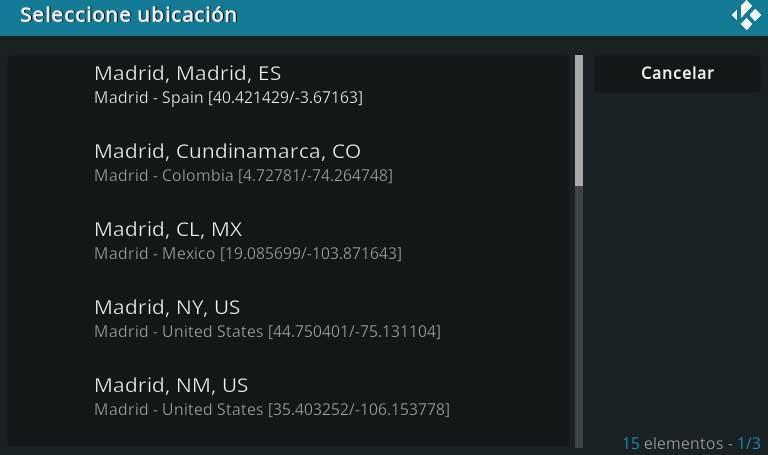
Xem liệu trời sẽ mưa hay thời tiết tốt trong chương trình
Khi chúng tôi đã kích hoạt chức năng và định cấu hình vị trí mà chúng tôi muốn lấy thông tin, chúng tôi chỉ có thể xem nó. Chúng ta chỉ cần quay lại giao diện Kodi chính và xem qua các tùy chọn xuất hiện trên bảng điều khiển bên trái. Ở phía dưới, chúng ta sẽ thấy rằng có vẻ như một tùy chọn mới cho biết Thời gian, nơi chúng ta chỉ phải nhấp vào.
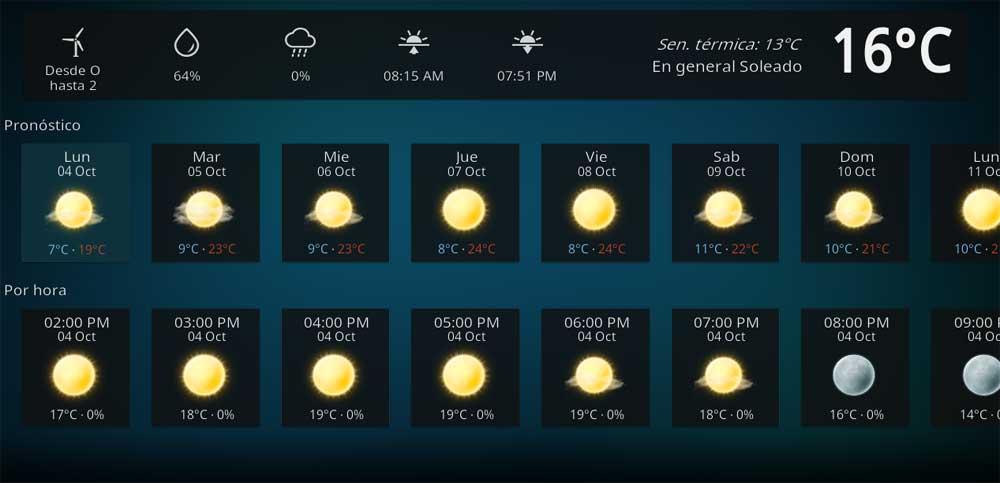
Bằng cách này và một cách rất hấp dẫn, chúng tôi sẽ có sẵn một lượng thông tin về thời tiết sẽ ở khu vực được chỉ định ở trên.
